DVD
- 1. Converter dvd+
-
- 1.2 Converter DVD para MP4
- 1.3 Conversor PAL para NTSC
- 1.4 Converter YouTube para DVD
- 1.5 transmitir DVD para TV
- 1.6 Usar Adobe para gravar DVD
- 1.7 Converter DVD para MP4
- 1.9 6 softwares da autoria DVD
- 1.10 Conversor de NTSC para PAL
- 1.12 ConvertXtoDVD: a melhor alternativa para o ConvertXtoDVD em 2020
- 1.13 Converter DVD para Vídeos Digital MP4/MPEG/MOV
- 1.14 Como Converter DVD para AVI
O DVD não reproduz no Windows 10 / Mac [Resolvido]
Por Santos • 2025-10-23 18:44:55 • Soluções comprovadas
Organizou o disco do seu filme ou jogo favorito e agora está tudo pronto para se divertir? Conforme você insere o DVD no PC, ele não é reproduzido; é realmente frustrante e irritante. Existem vários motivos pelos quais seu DVD não reproduz no sistema Windows ou Mac e, no artigo a seguir, discutiremos em detalhes e forneceremos a melhor maneira de reproduzir DVDs facilmente em qualquer dispositivo..
- Parte 1. Solucionando problemas relacionados à reprodução de DVD
- Parte 2. Problemas e erros comuns encontrados
- Parte 3. Melhor solução para resolver problemas de reprodução de DVD
Parte 1. Solucionando problemas relacionados à reprodução de DVD
Existem diferentes motivos para o disco DVD não ser reproduzido no sistema Windows ou Mac. A melhor maneira de resolvê-los é solucionando problemas. Você precisa verificar os possíveis motivos até encontrar o verdadeiro. O motivo mais comum pelo qual o DVD não reproduz no laptop é o drive de DVD. Novamente, se houver problemas com a unidade, pode ser mecânico ou técnico.
Problemas mecânicos: Se a unidade de DVD do seu laptop tiver sujeira, peças danificadas ou se a lubrificação estiver seca, haverá problemas ao reproduzir o disco. Portanto, se o seu laptop for colocado em uma área com muita poeira ou fumaça, a lente da unidade ficará suja e causará erros de reprodução do disco. A melhor solução para isso é limpar suas lentes de maneira adequada. Se você está ciente do processo, vá em frente; caso contrário, ter a ajuda de alguns profissionais.
Problemas de software: Quando houver problemas relacionados ao software com suas unidades de DVD ou DVD-ROM, você encontrará problemas como salto de DVD, ruído de áudio, problemas na busca da faixa e outros semelhantes. Você pode diagnosticar e resolver o problema de software se estiver ciente ou se puder obter a ajuda de especialistas na área.
Parte 2. Problemas e erros comuns encontrados
Alguns dos problemas ou erros mais comuns que você pode encontrar ao reproduzir o disco de DVD em seu laptop estão listados abaixo. O resumo das possíveis causas também é listado.
1. Unidade de DVD reconhecida
O erro mais comum que você pode encontrar ao reproduzir o disco em seu laptop é o erro de disco quando o DVD não tenta carregar ou ler pela unidade. As possíveis causas do problema são::
- Discos defeituosos que estão sujos ou riscados.
- Disco carregado de cabeça para baixo.
- A lente da objetiva ou o motor do eixo está com defeito.
- Cabo de fita com rachaduras.
- Existe alguma interferência externa.
- As conexões estão ruins ou faltando..
- A fonte de alimentação ou lógica de controle está interrompida.
- A lubrificação não é adequada.
2. Operações erráticas
O problema de modo com a unidade de DVD é outro motivo para o DVD não ser reproduzido no laptop. Você tem enfrentado operações intermitentes ou erráticas em que o disco às vezes é reproduzido perfeitamente e às vezes salta ou não reproduz. As causas do problema no Windows ou Mac podem ser atribuídas aos seguintes fatores:
- Lente suja.
- Um disco defeituoso está arranhado ou sujo.
- Problemas de carregamento do disco..
- O comprimento do disco pode ser maior que a unidade não é capaz de alcançar.
- Danos internos na unidade óptica
- Chaves de limite ou gavetas sujas.
3. O disco está pulando e congelando
Ignorar e congelar são outros problemas quando o DVD não reproduz no Windows 10, outras versões do sistema operacional ou sistema Mac. A codificação do disco DVD é feita em uma onda espiral que começa do centro e depois se move para as bordas externas. Se houver uma alteração no caminho do laser da unidade do disco, isso resultará em pulo ou congelamento. Essas mudanças no caminho geralmente acontecem devido aos seguintes motivos:
- Disco sujo ou com defeito..
- Lente objetiva danificada ou contaminada.
- Mecanismo de acionamento do trenó danificado.
- A lubrificação não é adequada..
- A suspensão da lente está danificada..
- Se a tampa da lente estiver danificada, impedirá a livre movimentação do disco.
4. Disco não reproduzido pela unidade de DVD:
Muitas vezes, quando você insere o disco no sistema, nada acontece e você enfrenta problemas de DVD não reproduzindo. Isso pode acontecer devido ao problema na unidade de disco que pode ser causado devido aos seguintes fatores
- Os contatos nas tomadas RCA da unidade de disco ou amplificador estão sujos.
- Os contatos do relé de muting estão com defeito ou sujos.
- A conexão com os conectores RCA está ruim.
- A fonte de alimentação apresenta uma falha em situações em que são usados circuitos de áudio.
- O circuito analógico tem componentes sujos.
- Controles sujos em um amplificador, a menos que haja problemas com os fones de ouvido.
Além dos itens listados acima, certifique-se também de que o disco de DVD foi gravado corretamente. A compatibilidade é outro motivo importante pelo qual o DVD não reproduz no computador ou reprodutor de DVD. Antes de reproduzir um disco, certifique-se de que ele esteja codificado de acordo com sua região geográfica e seja compatível com seu sistema ou reprodutor.
Parte 3. Melhor solução para resolver problemas de reprodução de DVD
Os problemas de reprodução de DVD acima podem ser resolvidos limpando o disco, usando um CD ou DVD limpador de unidade de DVD e outros meios. Ainda assim, se você encontrar o problema, a melhor solução é instalar um software de terceiros que não apenas permita a reprodução perfeita do disco, mas também ajude a resolver problemas de compatibilidade e outros. Considerando os requisitos, recomendamos Wondershare UniConverter, pois é um software profissional com recursos especializados. O programa vem com um reprodutor integrado para desfrutar da reprodução de vídeo de alta qualidade. Usando o UniConverter, você também pode gravar um DVD ou um disco Blu-ray em alta qualidade em alta velocidade. Quase todos os tipos de formatos podem ser gravados em um disco sem problemas.
Portanto, se o seu DVD player não estiver lendo um disco, experimente o Wondershare UniConverter para converter o DVD em vídeos digitais em qualquer formato e reproduzi-lo facilmente. Siga os passos abaixo.
 Wondershare UniConverter - Melhor conversor de vídeo HD 1080P
Wondershare UniConverter - Melhor conversor de vídeo HD 1080P
-
Edite MOV e outros mais de 1000 formatos de vídeo com visualização em tempo real no Windows / Mac
-
Recursos de edição, incluindo cortar, cortar, girar, adicionar marcas d'água, aplicar efeitos, editar legendas, etc.
-
Altere a resolução do vídeo, a taxa de quadros, a taxa de bits e os formatos para que o vídeo possa ser reproduzido melhor em diferentes dispositivos
-
Caixa de ferramentas com funções adicionais, como Video Compressor, Screen Recorder, GIF Maker, Fix Media Metadata, etc.
-
SO compatível: Windows 10/8/7/2003 / Vista / XP, Mac OS 10.15 (Catalina), 10.14, 10.13, 10.12, 10.11, 10.10, 10.9, 10.8, 10.7, 10.6
Etapas sobre como resolver o DVD não reproduz no Windows / Mac
Etapa 1 Carregar o DVD não reproduz
No início, você deve baixar, instalar e iniciar o Wondershare UniConverter no seu PC / Mac e, em seguida, conectar o DVD ao computador. Clique no ![]() ícone adicionar arquivos de DVD na opção Wondershare UniConverter na guia Video Converter para ler o disco.
ícone adicionar arquivos de DVD na opção Wondershare UniConverter na guia Video Converter para ler o disco.

Etapa 2 Escolha o formato de saída para o seu DVD
Você pode reproduzir os filmes em DVD clicando no ícone Reproduzir na miniatura do vídeo e fazer a personalização clicando nos ícones de edição. Em seguida, escolha um formato de vídeo como saída. Clique no botão Formato de saída: para abrir a lista suspensa de formatos e selecione a guia Vídeo para selecionar o formato de vídeo e a resolução desejados.
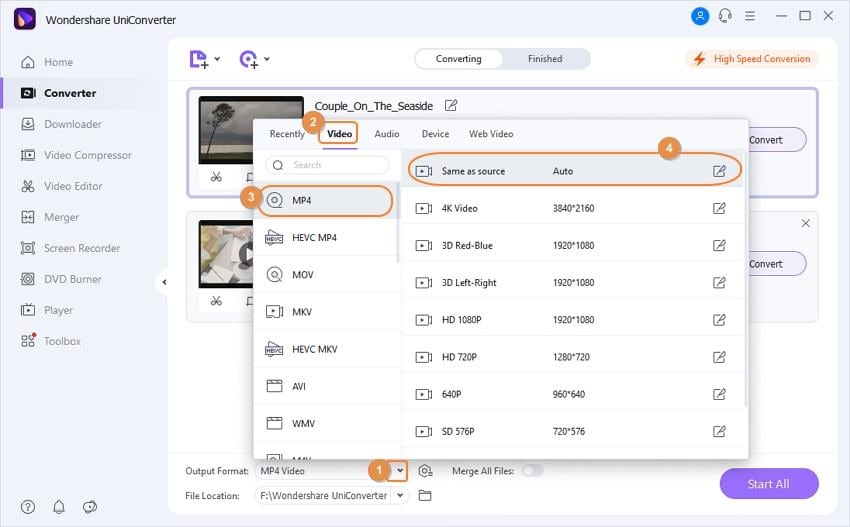
Etapa 3 A conversão não reproduz DVD em vídeo digital
Depois disso, clique no botão Iniciar tudo para iniciar a conversão de DVD em arquivos de vídeo digital, você pode encontrar os vídeos convertidos logo na guia Concluído..
A sua caixa de ferramentas completa
 Converta em lote MOV para MP4, AVI, 3GP e vice-versa facilmente.
Converta em lote MOV para MP4, AVI, 3GP e vice-versa facilmente. 


Santos
staff Editor